u盘启动盘怎么装系统win10-U盘启动盘如何装系统win10
发布时间:2025-06-10 10:41:48
u盘启动盘怎么装系统win10?很多人误以为U盘安装系统很复杂,实际上现在的软件工具已经大大简化了整个流程。你只需要准备一台能正常上网的电脑、一个干净的U盘,然后下载电脑店U盘启动制作工具。安装后,插入U盘,打开软件,它会引导你一步步制作启动盘:格式化、写入PE系统、复制系统镜像文件等。整个过程大概十几分钟就能完成。现在,就来学习U盘启动盘如何装系统win10。

1、u盘工具:建议使用品牌u盘,8GB或以上容量
2、系统版本:win10专业版(其他Windows版本亦可)
3、装机工具:电脑店u盘启动盘制作工具(点击链接下载)
二、u盘装系统准备工作
1、在制作u盘启动盘之前,一定要备份或转移u盘中的重要数据,因为制作过程中u盘会被格式化,所有内容将被清空且无法复原。这是因为启动盘的创建过程需要重新分区和写入启动文件,以确保u盘能够正确引导系统。
2、在重新安装系统后,为了节省时间和方便起见,建议在开始之前收集所需驱动程序和常用软件的安装文件,这样可以避免系统重装后再花时间去搜索和下载,确保你能迅速恢复工作环境,提高效率。
3、下载win10镜像文件
a. 打开微软官方系统下载地址.
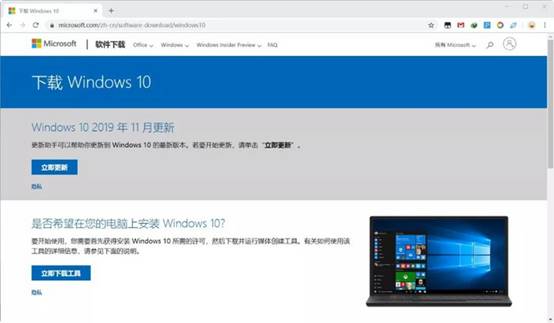
b. 按一下键盘上的"F12"按键,打开浏览器开发者工具。点击设备模拟器按钮,选择设备为iPad Pro,然后按"F5键"进行网页刷新。
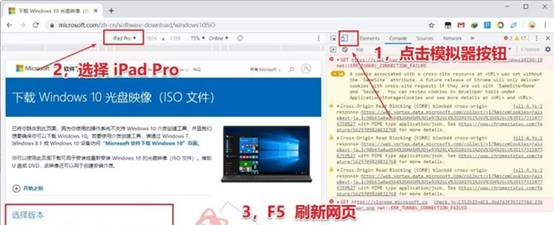
c. 完成以上三步操作之后你就可以看到浏览器页面会出现选择win10版本的按钮,根据提示下载即可。
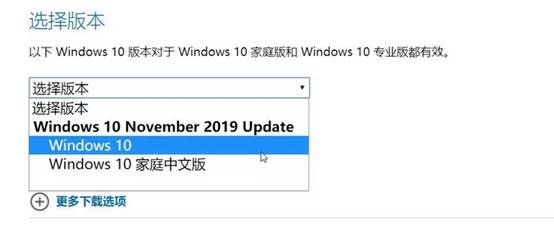
三、u盘装系统详细操作步骤
1、制作u盘启动盘
a. 确认电脑处于联网状态下,进入电脑店官网下载u盘启动盘制作工具。
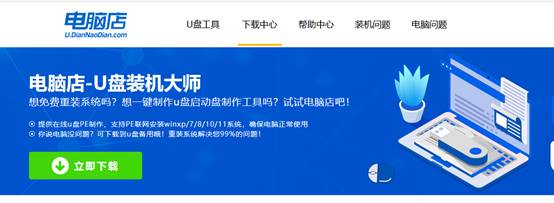
b. 将一个8G的u盘插入电脑USB接口,打开制作工具。
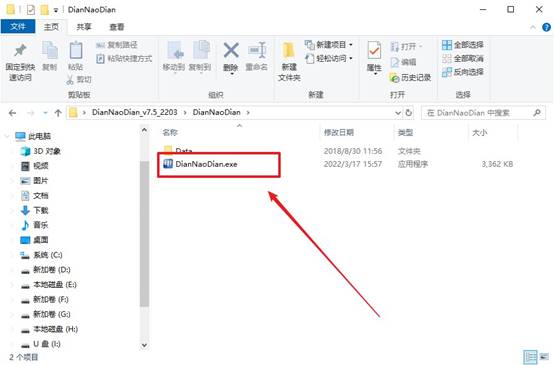
c. 选择【启动模式】为【USB-HDD】,【分区格式】为【NTFS】,最后点击【全新制作】即可。
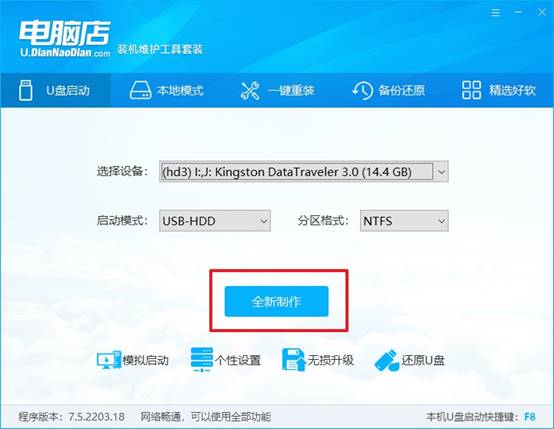
d.制作完成后大家可选择是否查看教程。
2、设置u盘启动
a. 确认自己电脑的型号,在电脑店官网查询对应的u盘启动快捷键。
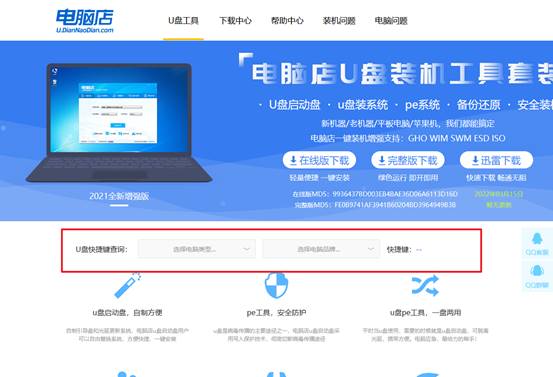
b. 将制作好的u盘启动盘插入电脑,重启后按下快捷键,进入优先启动项的设置界面,设置u盘启动。
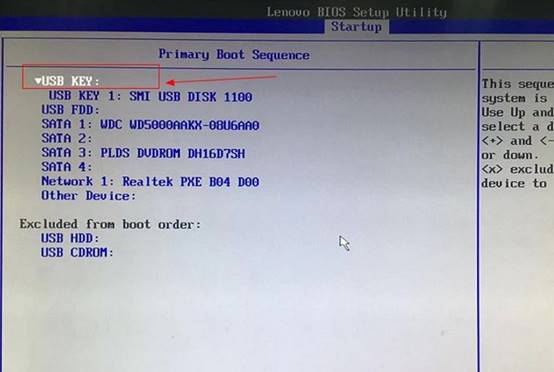
c.接下来就会进入到电脑店winpe界面,选择第一项回车即可进入PE系统。
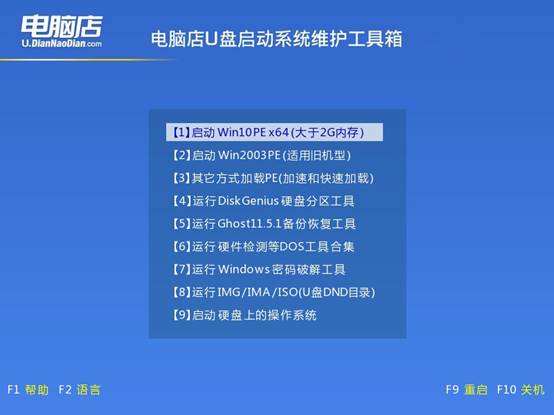
3、u盘装系统
a.如安装win10系统,进入winpe桌面后,打开【电脑店一键装机】。
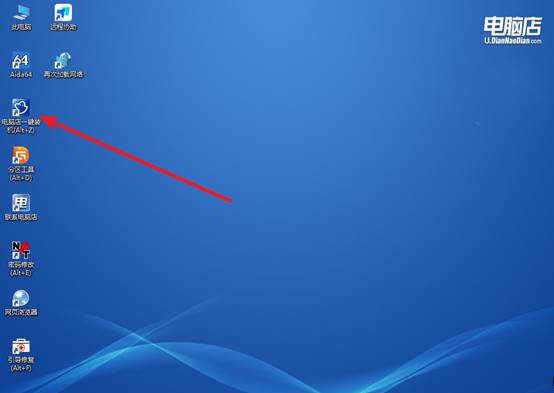
b. 如下图所示,根据下图所示的提示,选择操作方式、镜像文件以及系统盘符,点击【执行】。
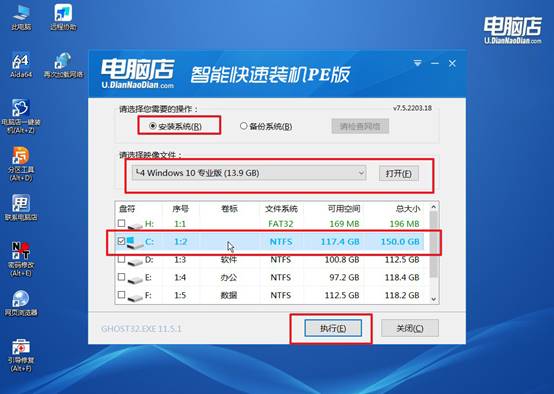
c. 在还原窗口中,可默认设置直接点击【是】。
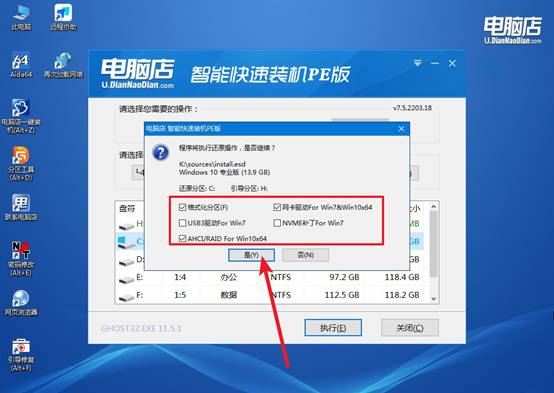
d.等待安装部署完成,进入系统桌面。
四、u盘装系统常遇到的问题
电脑重装系统后网络连接不上如何解决?
情况1:网卡驱动没安装
1. 快速查看驱动是否正常:右键“此电脑” → 管理 → 设备管理器,查看【网络适配器】栏目,没有任何网络设备,明驱动未安装;有感叹号,说明驱动异常
2. 安装驱动的方法:
去你电脑品牌官网(如联想/戴尔/华硕),查找型号对应的【无线网卡 / 有线网卡驱动】,拷到U盘 → 插到电脑 → 安装即可
情况2:已连接Wi-Fi但无法上网
可能是:IP配置出错、DNS异常、驱动虽然安装了,但兼容性不好
解决方案:打开“控制面板”→“网络和共享中心”→“更改适配器设置”,右键你的网络连接 → 属性 → 双击“Internet协议版本4”,设置为自动获取IP和DNS,或手动设置为:
首选DNS服务器:8.8.8.8
备用DNS服务器:114.114.114.114
关于U盘启动盘如何装系统win10的教程,就分享到这里了。其实,后台还有用户反馈自己家的笔记本开不了机,问还能不能用U盘重装系统,答案当然是可以的。参考上面操作,制作u盘启动盘,再设置从U盘启动,就能进入一个图形化的系统维护环境,从中重装系统十分方便。
